怎样把win7数字键当成鼠标来使用? 把win7数字键当成鼠标来使用的方法?
发布时间:2017-07-04 13:44:10 浏览数:
今天给大家带来怎样把win7数字键当成鼠标来使用?,把win7数字键当成鼠标来使用的方法?,让您轻松解决问题。
无论是台式机用户还是笔记本用户,在操作电脑时一定遇到过鼠标故障,无法使用的现象。其实在win7系统中,当鼠标失灵时,童鞋们完全可以通过设置把数字键变身为鼠标,以解燃眉之急。那详细的操作过程是怎么样的呢?下面来看小编给大家做的介绍。 1、首先在win7系统桌面中,单击“开始”按钮,在打开的菜单中选择“控制面板”;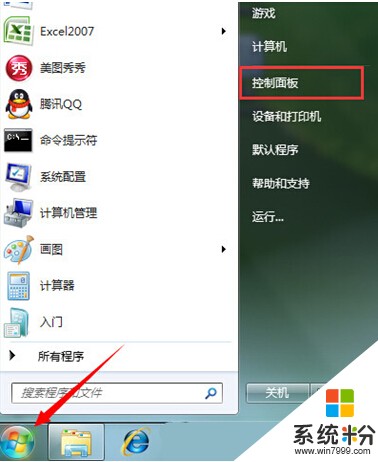 2、在“控制面板”窗口下,我们以类别方式查看,找到并点击“轻松访问“选项;
2、在“控制面板”窗口下,我们以类别方式查看,找到并点击“轻松访问“选项;
 3、接着在“轻松访问“页面,单击选择“更改键盘的使用方式”;
3、接着在“轻松访问“页面,单击选择“更改键盘的使用方式”;
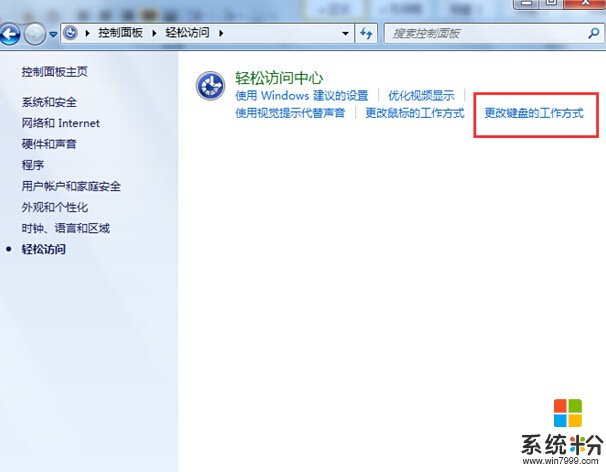 4、最后在弹出的窗口中,找到“使用键盘控制鼠标”下的“启用鼠标”,将其勾选后点击“确定”或“应用”就完成了。
4、最后在弹出的窗口中,找到“使用键盘控制鼠标”下的“启用鼠标”,将其勾选后点击“确定”或“应用”就完成了。
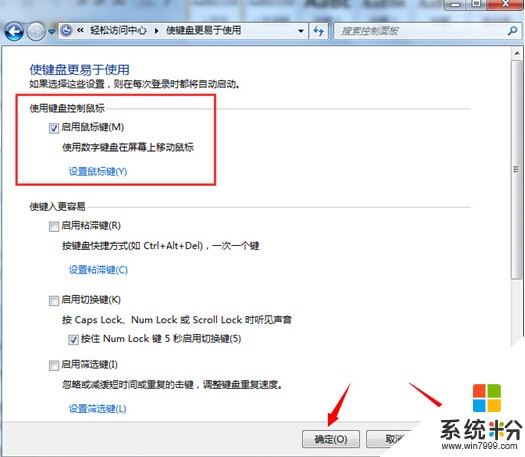 关于如何把win7数字键当成鼠标来使用的方法小编就介绍到这里,有这方面需求的童鞋可以参照以上系统教程进行设置,希望能帮助大家化解鼠标失灵的尴尬。
关于如何把win7数字键当成鼠标来使用的方法小编就介绍到这里,有这方面需求的童鞋可以参照以上系统教程进行设置,希望能帮助大家化解鼠标失灵的尴尬。
以上就是怎样把win7数字键当成鼠标来使用?,把win7数字键当成鼠标来使用的方法?教程,希望本文中能帮您解决问题。